Cara Kompres Foto dan Video di Google Photos secara Otomatis
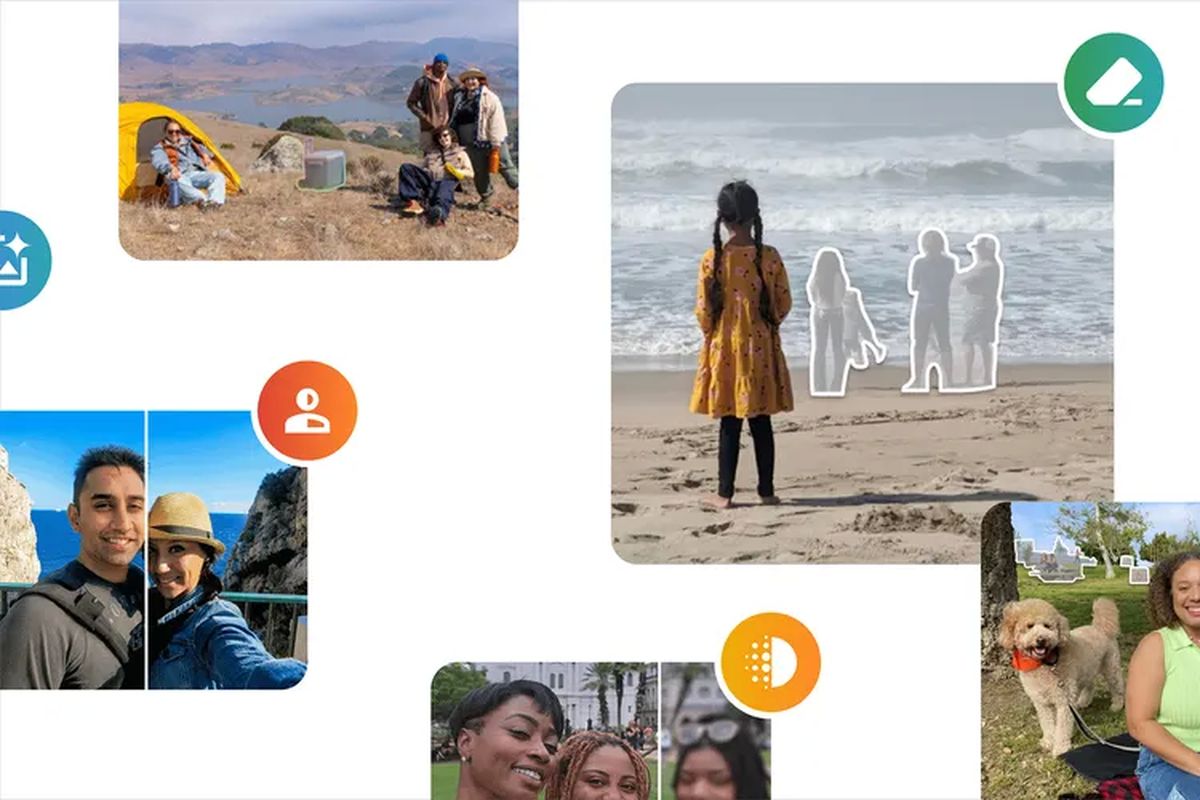
- Google Photos menjadi salah satu layanan penyimpanan cloud paling populer, terutama bagi pengguna yang ingin menyimpan foto dan video dalam jumlah besar. Namun, kapasitas penyimpanan gratis yang terbatas seringkali membuat pengguna harus lebih bijak dalam mengelola file yang tersimpan.
Salah satu cara efektif untuk menghemat ruang penyimpanan adalah dengan mengompres foto dan video secara otomatis. Dengan fitur ini, ukuran file bisa diperkecil tanpa mengurangi kualitas secara signifikan, memungkinkan pengguna untuk menyimpan lebih banyak konten dalam kapasitas yang sama.
Untuk memanfaatkan fitur kompresi otomatis di Google Photos, pengguna dapat memilih pengaturan penyimpanan yang sesuai. Google menyediakan opsi "Storage saver" (sebelumnya dikenal sebagai High Quality) yang memungkinkan kompresi otomatis foto dan video, sehingga file tetap terlihat bagus tanpa mengambil terlalu banyak ruang penyimpanan.
Lantas bagaimana caranya? Selengkapnya berikut ini cara kompres foto dan video di Google Photis secara otomatis.
Baca juga: 3 Cara Temukan Foto-foto dan Video Lama di Google Photos
Cara kompres foto dan video di Google Photos dengan otomatis
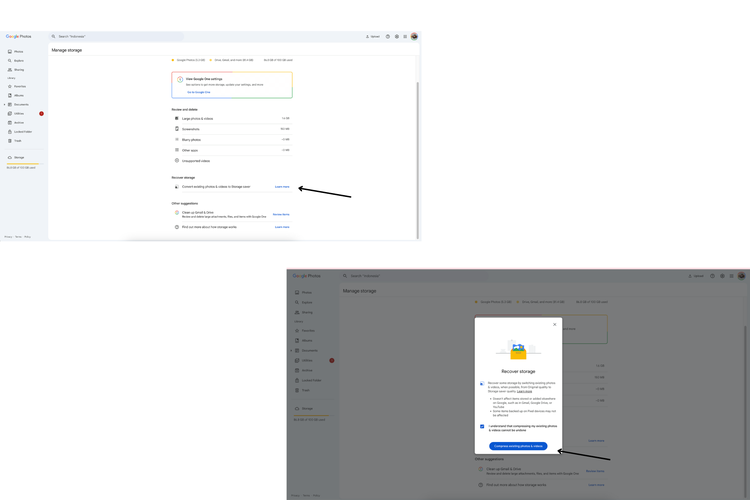 /soffyaranti Ilustrasi cara kompres foto dan video di Google Photos
/soffyaranti Ilustrasi cara kompres foto dan video di Google Photos- Buka Google Photos di PC
- Klik “Storage”
- Klik “ Convert existing photos & videos to Storage saver”
- Centang ketentuannya
- Kemudian klik “Compress exiting photos & videos”
Cara bersih-bersih Google Photos biar penyimpanan tidak penuh
Bagi Anda yang ingin mengatur penyimpanan Google Photos dapat melakukan bersih-bersih Google Photos berikut ini.
Cara bersih-bersih Google Photos lewat HP
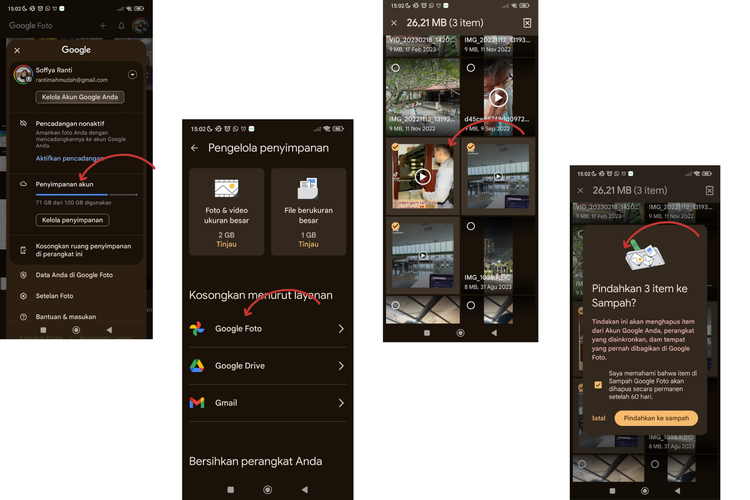 /soffyaranti Ilustrasi cara bersih-bersih penyimpanan Google Photos
/soffyaranti Ilustrasi cara bersih-bersih penyimpanan Google Photos- Buka aplikasi Google Photos di HP Android atau iPhone Anda
- Klik profil di pojok kanan atas
- Pilih “Kelola penyimpanan”
- Gulir ke bawah dan pilih “Google Photos”
- Selanjutnya Anda akan ditampilkan beberapa foto dan video yang berukuran besar dan pilih file mana yang akan dihapus
- Pilih salah satu file atau semuanya
- Kemudian klik “Move to trash”
- Selesai, kini file-file besar di Google Photos telah terhapus
Cara bersih-bersih Google Photos via PC
- Buka Google Photos di tautan berikut ini
- Selanjutnya klik “Storage”
- Anda bisa memilih foto atau video dengan ukuran besar, kumpulan screenshots, atau foto blur yang layak dihapus
- Selanjutnya pilih video atau foto-foto yang ingin dihapus
- Anda juga bisa memilih seluruhnya
- Kemudian klik “Move to trash”
- Selanjutnya klik “Move to trash”
- Lakukan cara yang sama dengan folder Google Photos lainnya
Itukah cara kompres foto dan video secara otomatis di Google Photos. Selamat mencoba.
Baca juga: Cara Transfer Foto dari Google Photos ke iCloud dengan Mudah
Dapatkan update berita teknologi dan gadget pilihan setiap hari. Mari bergabung di Kanal WhatsApp KompasTekno.
Caranya klik link https://whatsapp.com/channel/0029VaCVYKk89ine5YSjZh1a. Anda harus install aplikasi WhatsApp terlebih dulu di ponsel.
Terkini Lainnya
- Samsung Galaxy M56 5G Meluncur, Bawa Bodi Tipis dan Datar
- Nvidia Hadapi Kerugian Rp 92 Triliun Imbas Ekspor Chip Dibatasi
- WhatsApp Siapkan Fitur Baru, Orang Lain Tak Bisa Simpan Foto dan Video Kita
- Video Lama Ungkap Alasan Bos Apple Pilih Rakit iPhone di China
- Jadwal MPL S15 Minggu Ini, Ada "Derby Klasik" RRQ Hoshi vs Evos Glory
- Hadiah Kompetisi E-sports EWC 2025 Tembus Rp 1 Triliun
- iPhone 6s Kini Masuk Kategori HP Lawas
- Meta Tambah Keamanan Akun Instagram Remaja Indonesia, Batasi Live dan DM
- Arti Logo XLSmart, Operator Seluler Hasil Merger XL-Smartfren
- XLSmart Resmi Beroperasi, Janjikan Peningkatan Layanan
- Cara Cek Tilang ETLE via Online
- 10 HP Terlaris di Indonesia
- 50 Ucapan Jumat Agung 2025 Penuh Kasih dan Harapan buat Dibagikan ke Medsos
- Mobile Legends Kolaborasi dengan Naruto, Ada Skin Sasuke, Kurama, dll
- 2 Cara Reset Explore Instagram biar Lebih Sesuai Minat
- Berapa Jarak Pandang Mata yang Ideal dengan Layar Laptop atau Komputer?
- Itel VistaTab 10 Mini Resmi di Indonesia, Tablet untuk Anak Harga Rp 1 Jutaan
- TV Samsung OLED S95D dan S90D Resmi di Indonesia, Ini Harga dan Spesifikasinya
- Telkomsel Umumkan Hyper AI, Implementasi AI di Semua Aspek Bisnis
- Unboxing Samsung Galaxy S24 FE, Versi Murah S24 Harga Rp 10 Juta